dann schreiben Sie Ihre Bewertung
4uKey for Android - Nr.1 Android Entsperrer & FRP Tool
Android Bildschirm Sperre entsperren & FRP ohne Passwort entfernen
Android Entsperrer & FRP Tool
Sperrbildschirm entsperren & FRP entfernen
"Hi, vlt kennt sich ja jemand aus... Habe ein Huawei y6 2017, welches jezt 3 Jahre bei einem Kollegen war, und nur rum lag, jezt habe ich es wieder bekommen und es steckt im "fastboot & rescue" Modus fest drunter steht "FRP lock phone locked". Habe schon versucht über vol+ und Power, den Cache zu löschen bringt nichts... Weiss da jemand weiter?" ---- Aus einem Beitrag von Hardwaredealz
Wenn du ein Huawei-Benutzer bist und deine Google-Kontodaten vergessen hast, könntest du dich aufgrund der Factory Reset Protection (FRP) aus deinem Gerät ausgesperrt finden. FRP ist eine Sicherheitsfunktion, die entwickelt wurde, um unbefugten Zugriff auf ein Gerät nach einem Werksreset zu verhindern, aber es kann auch für Benutzer lästig sein, die ihre Anmeldedaten vergessen haben.
Glücklicherweise gibt es Methoden, um den Huawei FRP Lock zu entfernen und wieder Zugriff auf dein Gerät zu erhalten. In diesem Artikel werden wir die verschiedenen Möglichkeiten zur Durchführung einer Huawei FRP Bypss untersuchen und dich zurück in dein Telefon bringen.
Wenn du ein Huawei-Gerät besitzt, bist du möglicherweise schon einmal auf die FRP-Sperre von Huawei gestoßen. FRP steht für Factory Reset Protection und ist eine Sicherheitsfunktion, die entwickelt wurde, um unbefugten Zugriff auf dein Gerät zu verhindern, falls es gestohlen oder verloren geht.
Es gibt jedoch Situationen, in denen du die FRP-Sperre auf deinem Huawei-Gerät umgehen musst. Zum Beispiel, wenn du deine Google-Kontodaten vergisst oder ein gebrauchtes Gerät mit gesperrter FRP kaufst, musst du sie umgehen, um wieder Zugriff auf dein Gerät zu erhalten.
Huawei Factory Reset Protection (FRP) ist eine Sicherheitsfunktion, die entwickelt wurde, um unbefugten Zugriff auf ein Huawei-Gerät nach einem Werksreset zu verhindern. Es kann jedoch frustrierend sein, wenn du deine Huawei-Bypass-Google-Konto-Anmeldeinformationen vergisst. Du wirst keinen Zugriff auf dein Gerät haben, aber es gibt einen Weg, Huawei FRP ohne PC zu umgehen.
Wenn du mit einem Huawei-Gerät konfrontiert wirst, das aufgrund von FRP gesperrt ist, ist eine der ersten Methoden, die du ausprobieren solltest, der Zugriff auf das Gerät im Abgesicherten Modus.
So geht's:
Drücke und halte die Lauter-Taste und die Ein-/Aus-Taste gedrückt, bis der Abgesicherte Modus angezeigt wird.
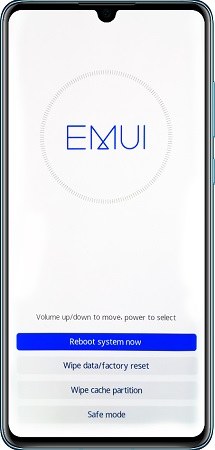
Indem du diesen einfachen Schritten folgst, solltest du die FRP-Sperre auf deinem Huawei-Gerät im Abgesicherten Modus umgehen können. Beachte jedoch, dass Hard-Resets Datenverlust verursachen können. Sichere daher dein Handy, bevor du diese Methode versuchst. Beachte auch, dass diese Methode möglicherweise nicht bei allen Huawei-Geräten oder Android-Versionen funktioniert.
Eine andere Methode zum Huawei FRP Bypass ist die Verwendung der TalkBack-Einstellungen auf Huawei-Geräten. Es wurde von Google entwickelt und ist in das Betriebssystem integriert, sodass keine Notwendigkeit besteht, Tools von Drittanbietern herunterzuladen, um das Programm zum Zurücksetzen auf die Werkseinstellungen zu umgehen.
Der Prozess kann jedoch kompliziert sein und erfordert einige technische Kenntnisse. Daher empfehlen wir diese Methode nicht für unerfahrene Benutzer.
Drücke die Tasten Lauter und Leiser erneut, sobald der Bildschirm "Talkback-Anleitung" angezeigt wird. Streiche nach dem Zeichnen eines L auf dem Hauptbildschirm nach rechts. Wenn eine Popup-Liste auf deinem Bildschirm erscheint, wähle "TalkBack-Einstellungen" und klicke auf dem nächsten Bildschirm auf "Hilfe & Feedback".
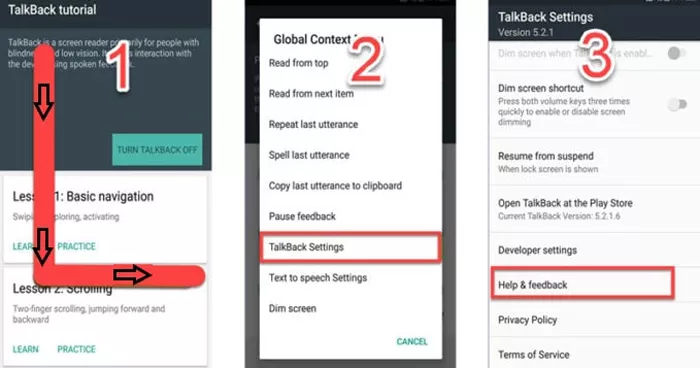
Wähle "Konten verwalten" aus den Einstellungen des E-Mail-Kontos, nachdem du es hinzugefügt hast. Tippe erneut auf "Konten".
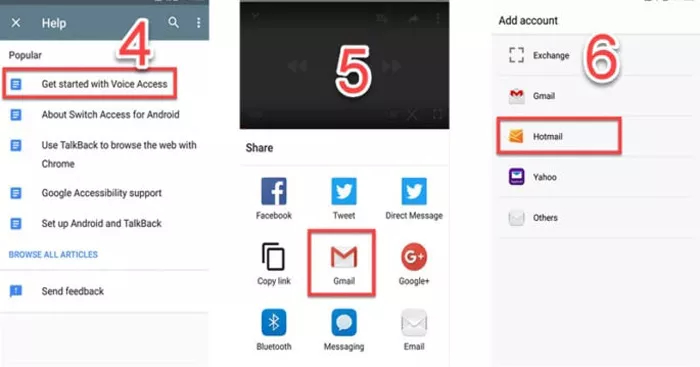
Wähle als Nächstes "Fingerabdruck-ID" und gib die PIN ein.
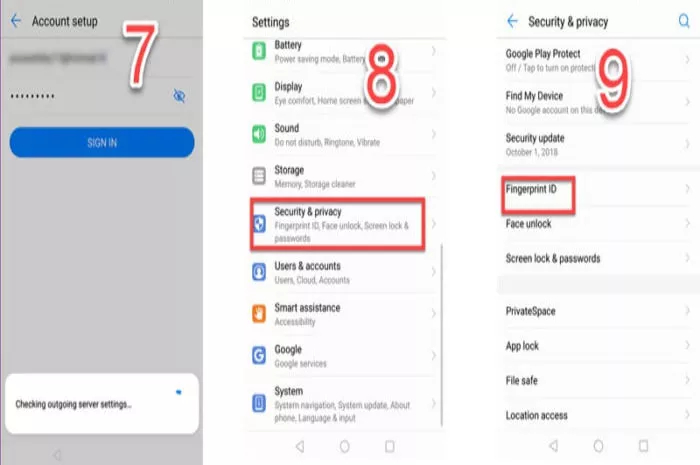
Starte dein Huawei-Telefon neu, indem du auf "Alle Einstellungen zurücksetzen" tippst.
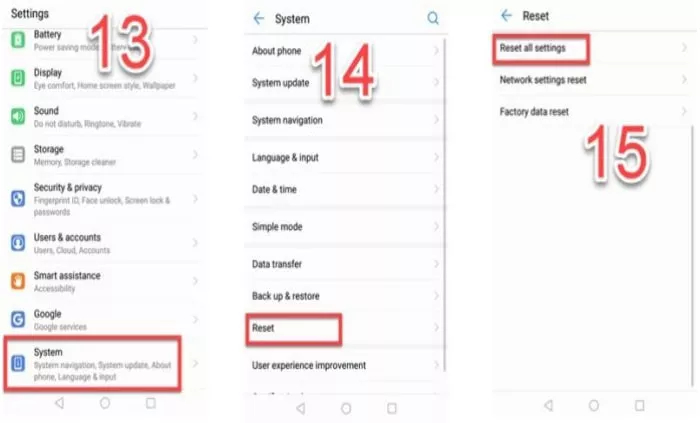
Der Notruf kann eine schnelle und kostenlose Methode sein, um Huawei FRP Lock zu entfernen. Es ist jedoch wichtig zu beachten, dass diese Methode nur bei Geräten mit der Android-Version 5.0 - 5.1 funktioniert. Befolge die folgenden Schritte, um zu erfahren, wie du den Notruf verwenden kannst, um die FRP-Sperre auf einem Huawei-Telefon zu umgehen.
Du könntest dich fragen: "Was ist der FRP-Schlüsselcode für Huawei?" Starte den Notrufwähler auf deinem Huawei-Telefon. Der Code lautet * #* #1357946 #* #*, bitte gib ihn ein. Wähle die Notfallnummer.
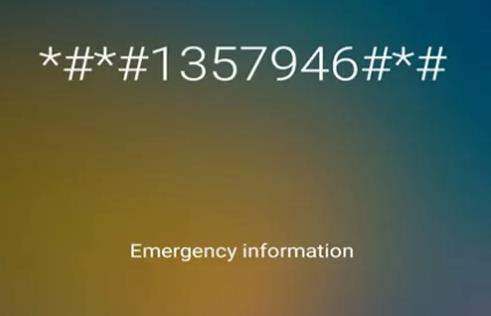
QuickShortcutMaker APK ist ein nützliches Werkzeug, das die Erstellung von Verknüpfungen auf deinem Android-Gerät vereinfacht. Mit dieser Anwendung kannst du einfach auf Anwendungseinstellungen aus der Ferne zugreifen, ohne jegliche Mühe. Zusätzlich kann sie die FRP-Sperre bei Huawei-Handy mit Android-Version 5.0 und neuer umgehen, ohne einen PC zu benötigen und völlig kostenlos.
Verwende das Suchfeld, um nach Google Account Manager zu suchen, und tippe darauf.

Tippe auf "Versuchen".
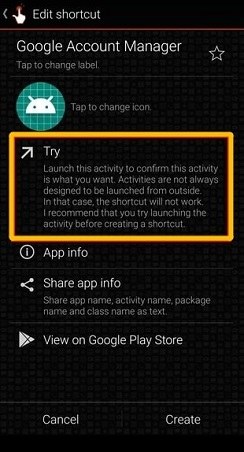
Klicke auf die "3 Punkte" oben rechts auf der neuen Seite und wähle dann "Anmeldung im Browser". Verwende eine gültige Google-ID und ein Passwort, um dich anzumelden.
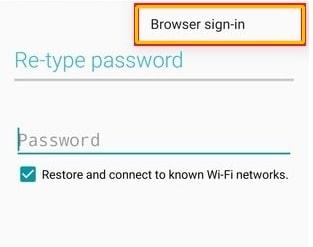
Wenn du nach einer umfassenderen Methode suchst, um die Huawei FRP Lock zu entfernen, kann die Verwendung eines PCs eine gute Option sein. Indem du dein Huawei-Gerät mit deinem Computer verbindest, kannst du spezielle Software verwenden, um FRP auf eine effizientere und zuverlässigere Weise zu umgehen.
In diesem Teil führen wir dich durch die Schritte, um die Google-Kontosperre mit Huawei FRP Tools zu umgehen. Diese Methode ist nützlich für diejenigen, die die Einschränkungen anderer Methoden umgehen möchten, wie z.B. Kompatibilitätsprobleme und begrenzte Funktionalität.
Wenn du auf der Suche nach einer benutzerfreundlichen, professionellen Software mit hoher Erfolgsquote zum Entfernen von FRP-Sperren bist, dann ist Tenorshare 4uKey for Android zu empfehlen. Diese Software unterstützt die Entsperrung des Bildschirms ohne Code und die Entfernung des FRP ohne Google-Konto. Das technische Team hat exklusive Lösungen für alle großen Android-Marken auf dem Markt (Samsung, Huawei, Xiaomi usw.) entwickelt.
Die Verwendung von 4uKey for Android ist unglaublich einfach. Befolge einfach diese einfachen Schritte:
Starte Tenorshare 4uKey for Android und wähle "Google Lock(FRP) entfernen".
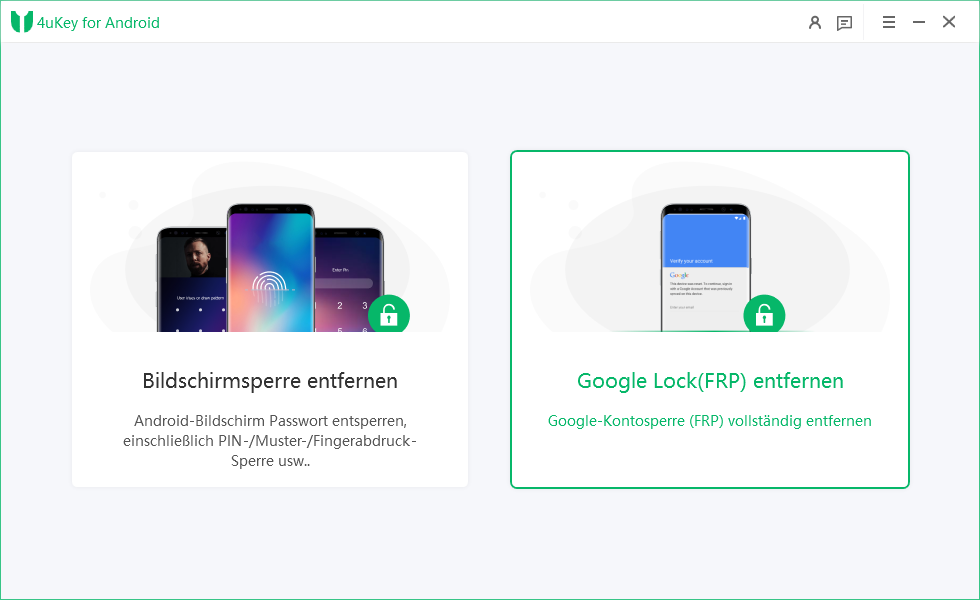
Das System wählt das entsprechende Entfernungsschema auf der Grundlage der korrekten Versionsinformationen aus.


Herzlichen Glückwunsch, die Huawei FRP Lock wurde erfolgreich entfernt!

Wenn du Schwierigkeiten hast, die FRP-Sperre auf deinem Huawei-Smartphone zu umgehen, könnte das Huawei FRP Tool eine nützliche Lösung sein. Dieses Huawei FRP-Bypass-Tool verfügt über eine benutzerfreundliche Oberfläche, die es Benutzern ermöglicht, die FRP-Sperre ohne technisches Wissen zu umgehen. So entsperrst du die FRP-Sperre mit dem Huawei FRP Tool.
Lade die neueste Version des Huawei FRP-Tools auf deinen Computer herunter und installiere sie.
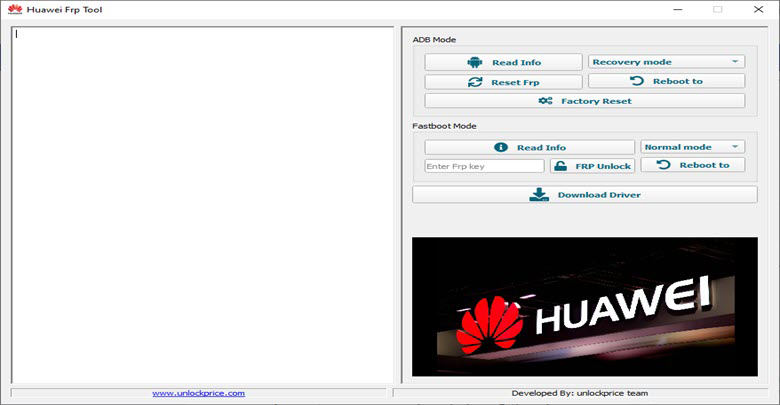
Das Huawei FRP-Tool wird dann sofort die FRP-Sperre deines Geräts entsperren. Mit nur wenigen einfachen Schritten kannst du jetzt die FRP-Sperre auf deinem Huawei-Smartphone umgehen.
Eine weitere effektive Lösung zum einfachen Entfernen der Google FRP-Sperre ist der Huawei FRP Eraser. Dieses Dienstprogramm und das Huawei FRP-Tool sind ziemlich ähnlich.
Erfahre unten, wie du den Huawei FRP Eraser verwendest:
Gib im FRP PWD-Bereich den Huawei FRP-Schlüssel ein, den du gekauft hast.
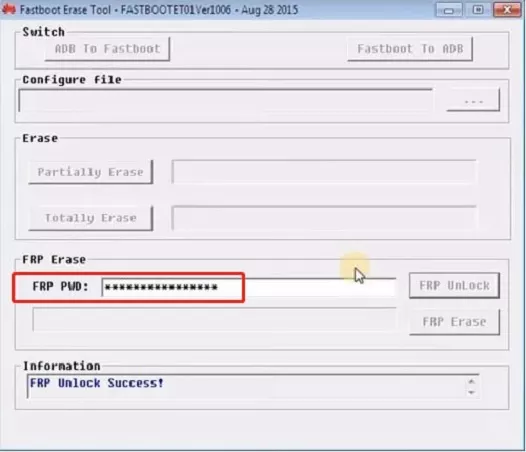
Das Huawei FRP & ID Bypass Tool ist eine kostenlose Windows-Software zum Umgehen der FRP-Sperre bei Huawei-Telefonen. Es bietet eine einfache Möglichkeit, die FRP-Sperre zu umgehen, und ist einen Blick wert. Hier sind die Schritte zur Verwendung dieses Tools.
Lade auf deinem Windows-Computer die neueste Version des Huawei FRP & ID Bypass-Programms herunter und installiere es.
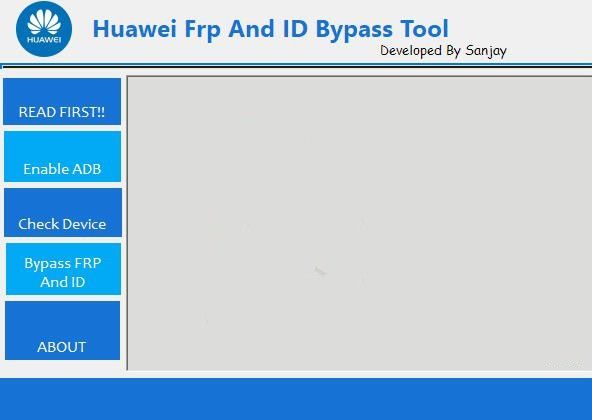
Dieser Artikel beschreibt eine effektive Methode zum Umgehen des Google-Kontos bei Huawei. Wenn du nicht technikaffin bist, bietet Tenorshare 4uKey for Android eine einfache Lösung zum Huawei FRP Bpass. Sag Auf Wiedersehen zu der Frustration, dein Passwort zu vergessen, und hallo zu einem problemlosen Zugriff auf dein Telefon. Probiere Tenorshare 4uKey for Android noch heute aus und erlebe die Leichtigkeit und Bequemlichkeit des Huawei FRP-Entsperrvorgangs.
dann schreiben Sie Ihre Bewertung
Von Johanna Bauer
2025-12-11 / Android Entsperren
Jetzt bewerten!